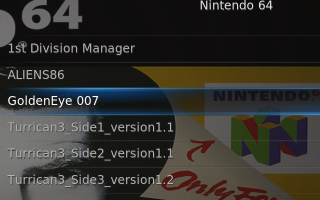Наиболее популярное решение для медиацентра с открытым исходным кодом, Kodi (и его различные вилки) работает на различных устройствах, от ПК до крошечных компьютеров Raspberry Pi
, Android телефоны и планшеты
и все что между
Но когда вы закончите потоковое видео из Интернета, просматриваете собственную медиатеку или даже просматриваете картинки, вы можете захотеть отыграться и поиграть в некоторые игры. Обычно это означает переключение на игровую приставку … но если вы поклонник ретро-игр, вы можете использовать браузер ROM Collection, чтобы начать играть через свой Kodi box!
Следующие шаги должны работать на любом устройстве Kodi (хотя на Raspberry Pi у вас, вероятно, будут проблемы с запуском эмуляторов, так что избегайте), и через несколько минут вы сможете начать работу!
Что такое браузер коллекции ROM?
Прежде чем мы начнем, давайте посмотрим на программное обеспечение, которое мы будем использовать. Чтобы узнать, как настроить Kodi Media Center, ознакомьтесь с нашим руководством.
,
Обозреватель ROM ROM Browser в значительной степени соответствует названию. Это инструмент для просмотра коллекции ПЗУ (например, LaunchBox для Windows
), обычно сохраняется в хранилище вашего устройства Kodi. Он устанавливается как надстройка, что означает, что его сначала нужно загрузить.
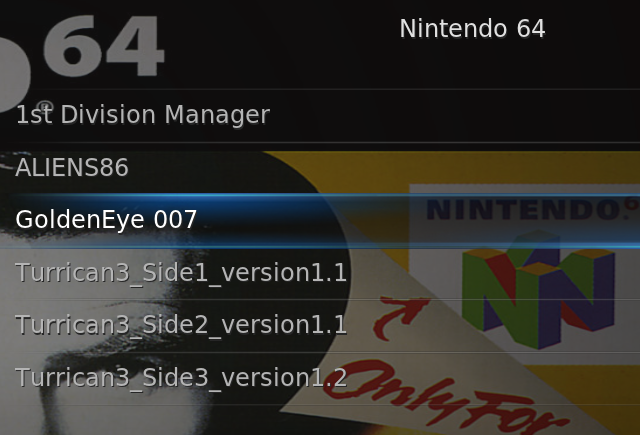
Дополнения являются популярным способом расширения функциональности устройств Kodi. Ранее мы рассматривали множество отличных дополнений для Kodi.
(какой браузер ROM Collection включен), и процесс установки, как правило, одинаков для всех (хотя это может зависеть от того, откуда вы устанавливаете надстройки).
После установки все ПЗУ, которые вы загрузили в свой Kodi, могут быть просмотрены и запущены с соответствующим эмулятором. Внезапно, у вас есть ретро-игры на вашем телевизоре, через Kodi!
Использование ретро-игр
Прежде чем начать, нам нужно осветить ситуацию с использованием ПЗУ. Это образы дисков с кассетами, дискетами, компакт-дисками или картриджами с ретро-вычислений и игровых платформ, которые позволяют запускать игры без оригинального носителя.
Проблема, с которой вы столкнулись, заключается в том, что если у вас нет оригиналов, то вы нарушаете авторские права — совершаете кражу программного обеспечения или пиратство (которое затрагивает все компьютерные платформы, даже Android).
).
Хотя это следует воспринимать как дружескую, а не юридическую консультацию, если вы не являетесь владельцем игры, не загружайте ее!
Начало работы: эмуляторы и диски
Перед установкой обозревателя ROM Collection — который в точности соответствует его названию, инструмента для просмотра (и запуска) ваших игровых ПЗУ — вам необходимо установить необходимые эмуляторы на ваше устройство Kodi. Мы предполагаем, что вы уже знаете, как это сделать, поскольку специфика зависит от платформы к платформе.
Если нет, то эмулятор создает на вашем компьютере программную среду, которая эмулирует аппаратное обеспечение исходной компьютерной платформы. После быстрого поиска в Google вы найдете эмулятор для игровой платформы ретро по вашему выбору.
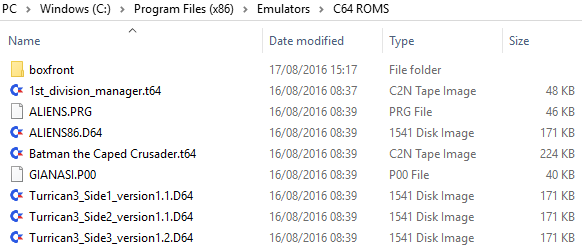
Хорошей идеей будет сохранить эмулятор в папке на вашем компьютере Kodi под названием «Эмулятор» (или «Эмуляторы, если их больше одного»), так что вы легко найдете это позже.
В идеале у вас также должны быть загружены и сохранены ваши ПЗУ в папке с соответствующим именем.
Установка ROM Collection Browser
Для начала вам необходимо установить официальный репозиторий Kodi, в котором можно найти несколько официальных дополнений. С помощью клавиатуры или вашего Kodi-совместимого пульта / приложения перейдите к Система> Настройки> Дополнения> Получить дополнения.
(Обратите внимание, что ваш коди может выглядеть иначе, чем одна картинка, поскольку доступны различные темы.)
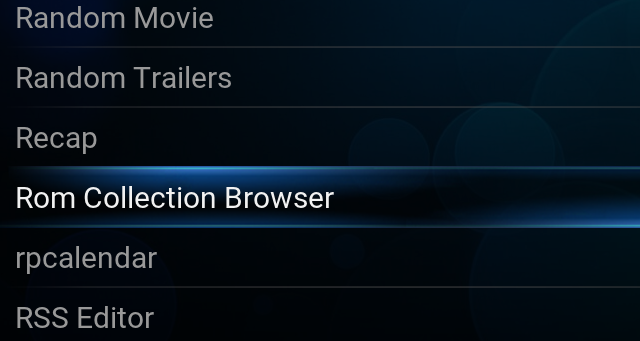
Просматривайте список, пока не найдете Kodi Дополнительный репозиторий, и выберите это, прежде чем прокрутить вниз до Программные дополнения и найти ROM Collection Browser. Выберите, затем устанавливать, и дополнение будет загружено и установлено на вашу систему Kodi.
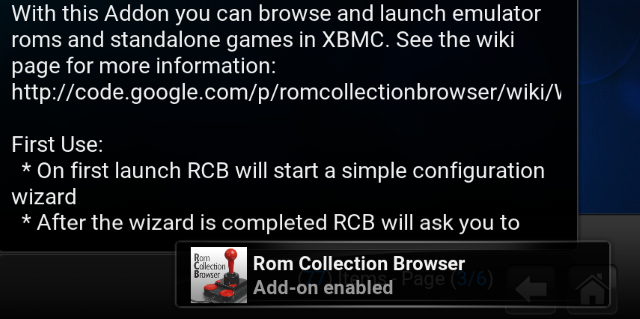
После установки вы увидите всплывающее уведомление в углу экрана, сообщающее, что установка завершена.
Настройка браузера ROM коллекции
После установки вернитесь на главный экран Kodi, затем Программы> Браузер ROM Collection. Вам будет предложено Создать файл конфигурации — нажмите да, и затем вам предоставляется два варианта для заполнения базы данных информацией об играх, которые есть в вашей коллекции ROM.
Чтобы получить информацию и обложки игр из Интернета, выберите Царапайте информацию об игре и художественные работы онлайн. Если вы предпочитаете загружать собственные обложки игр (или сканировать / фотографировать свои оригиналы для использования здесь), выберите Информация об игре и художественные работы доступны локально и укажите каталоги, в которых хранятся изображения и информация при запросе. Если вам нравится, вы можете использовать комбинацию ваших собственных изображений и игровых деталей из Интернета.
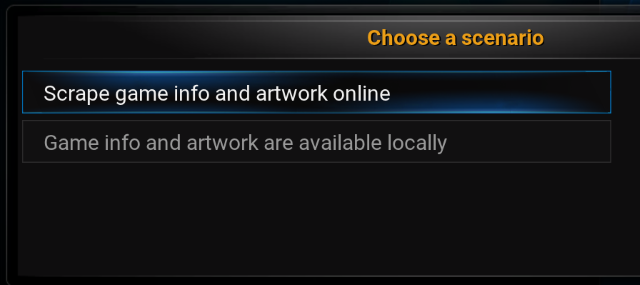
На следующем экране выберите платформу для загруженных вами ПЗУ. Этот выбор должен основываться на том ПЗУ, которое вы хотите воспроизвести первым, и может быть добавлено позже. На скриншотах вы увидите, что мы выбрали Коммодор 64. Диспетчер файлов предложит вам выбрать нужный эмулятор, поэтому перейдите сюда и выберите нужный эмулятор.
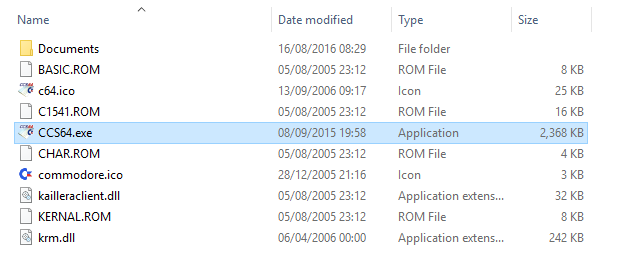
Далее выберите ромы, затем найдите каталог ROMs и нажмите Хорошо. Вам также нужно сообщить Kodi, какие расширения файлов для ПЗУ вы используете с выбранным эмулятором. Например, для Commodore 64 ПЗУ имеют расширения файлов T64 и D64, поэтому вводятся как * .T64, * .D64.
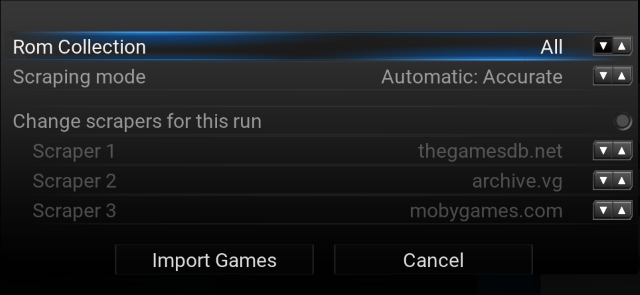
Когда вы закончите с этим, вам будет предложено добавить больше коллекций ROM. Если у вас есть несколько коллекций ПЗУ, нажмите да и повторите последние несколько шагов, пока не закончите. Когда вы добавите столько коллекций ПЗУ, сколько вам нужно, выберите нет, тогда жди Импорт игр окно. Выберите значения по умолчанию, затем Импорт игр. Когда это будет сделано, вы готовы начать играть!
Просмотр ваших ретро-игр
Чтобы использовать обозреватель ROM Collection, в любое время все, что вам нужно сделать, это открыть Программы> Браузер ROM Collection.
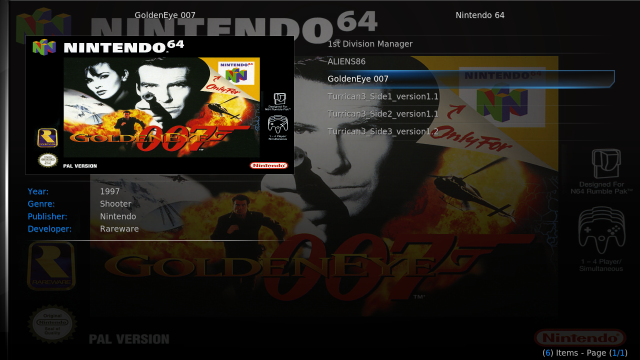
Вы увидите свои игры в списке, и все, что вам нужно сделать, это выбрать игру, и она автоматически запустится в соответствующем эмуляторе.
Вы добавили возможность играть в ретро-видеоигры на свою коробку Kodi? Возможно, вы использовали другой метод? Расскажите нам об этом в комментариях.